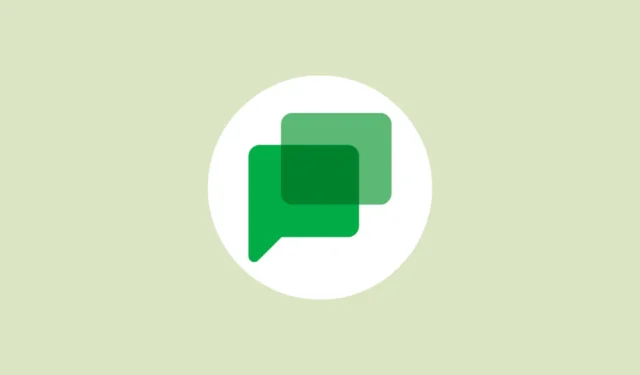
수년에 걸쳐 Google은 데스크톱 및 모바일 플랫폼 모두를 위한 여러 메시징 애플리케이션을 출시했습니다. 여기에는 Google 토크, 행아웃, Google Allo 등이 포함됩니다. 이러한 앱의 대부분은 오래 지속되지 않았지만, 이것이 검색 대기업이 완벽한 메시징 앱을 만들려는 노력을 중단했다는 의미는 아닙니다.
최신 제품인 Google Chat이 출시된 지 꽤 되었습니다. 또한 개인 및 직업적 의사소통 요구 사항 모두에서 매우 인기가 있습니다. 경쟁사와 마찬가지로 Chat을 사용하면 문자 메시지, 이미지 및 기타 파일을 보낼 수 있습니다.
보낸 메시지를 편집하고 삭제할 수도 있는데, 이는 내용을 잘못 입력했거나 잘못된 사람에게 메시지를 보냈을 때 매우 유용할 수 있습니다. 그렇게 하는 방법은 다음과 같습니다.
데스크탑에서
웹 브라우저를 사용하여 데스크톱 시스템에서 Google Chat에 액세스하는 경우 메시지를 편집하거나 삭제하려면 다음 단계를 따라야 합니다.
메시지 편집
Google Chat에서 메시지를 수정하거나 삭제하는 것은 매우 간단하고 빠르며, Google 계정에서 수정된 메시지를 다운로드할 수도 있습니다.
- 데스크톱에서 Google Chat을 열고 이전에 보낸 메시지를 수정하려는 채팅으로 이동합니다.
- 편집하려는 채팅 메시지 위에 커서를 올리면 작은 연필 아이콘을 포함한 다양한 아이콘이 표시됩니다. 이 아이콘을 클릭하세요.

- 연필 아이콘을 클릭하면 메시지를 편집하고 다시 보낼 수 있습니다.

- 새 메시지를 입력한 다음 아래에 있는 ‘업데이트’ 버튼을 클릭하여 편집된 메시지를 보내세요.

- 수정한 메시지가 전송되고 그 위에 메시지가 수정되었음을 알리는 작은 알림이 표시됩니다.

메시지 삭제
삭제 옵션이 직접 표시되지 않는다는 점을 제외하면 유사한 방식으로 Google Chat에서 메시지를 삭제할 수 있습니다.
- Google Chat을 연 상태에서 삭제하려는 메시지 위로 마우스를 가져가면 추가 작업을 수행할 수 있는 다양한 아이콘이 표시됩니다.
- 다른 아이콘 오른쪽에 나타나는 세 개의 점을 클릭하세요.

- 이제 몇 가지 추가 옵션에 액세스할 수 있습니다. 메시지를 삭제하려면 ‘삭제’ 옵션까지 아래로 스크롤한 후 클릭하세요.

- Google Chat에서는 메시지 삭제 여부를 확인하는 메시지를 표시합니다. 계속하려면 ‘삭제’ 버튼을 다시 클릭하세요.

- 귀하의 메시지는 삭제되며 채팅창에 해당 내용에 대한 알림이 표시됩니다. 이는 대화에 참여하는 다른 사람에게도 표시됩니다.

이제 데스크톱 브라우저에서 Google Chat을 사용할 때 메시지를 수정하고 삭제하는 방법을 알게 되었습니다. 이제 모바일 장치에서 이를 수행하는 방법을 살펴보겠습니다.
모바일
Gmail 앱을 통해 휴대기기에서 Google Chat을 사용하든 전용 Chat 앱을 다운로드하든 메시지 수정 및 삭제 과정은 동일합니다.
메시지 편집
- Google Chat을 열고 메시지를 수정하려는 채팅으로 이동합니다.
- 길게 눌러 편집할 메시지를 선택하세요. 선택한 메시지와 관련하여 수행할 수 있는 작업이 표시됩니다.
- 선택한 메시지를 편집하려면 맨 위에 있는 ‘수정’ 옵션을 탭하세요.
- 이제 필요에 따라 메시지를 편집할 수 있습니다.
- 메시지 편집이 완료되면 메시지 옆에 있는 작은 화살표를 눌러 메시지를 보내세요.
- 메시지가 전송된 후 Google Chat에는 데스크톱 버전과 유사하게 메시지가 편집되었음을 표시합니다.
그게 다야! 휴대기기를 사용하여 Google Chat에서 메시지를 수정했습니다.
메시지 삭제
Google Chat에서 보낸 메시지를 삭제하는 옵션은 메시지를 수정할 수 있는 곳과 동일한 위치에서 찾을 수 있습니다.
- 채팅창에서 삭제하려는 메시지를 길게 누르면 추가 작업이 나타납니다.
- 맨 아래로 스크롤하면 ‘삭제’ 옵션이 있습니다. 선택한 메시지를 삭제하려면 탭하세요.
- Google Chat에서는 메시지 삭제 여부를 확인하는 메시지를 표시합니다. 삭제를 확인하려면 ‘삭제’ 버튼을 탭하세요.
- 메시지가 삭제되면 채팅에 참여한 모든 참가자에게 메시지가 삭제되었다는 알림이 표시됩니다.
사용자가 보낸 메시지를 편집하고 삭제할 수 있도록 허용하는 것은 모든 메시징 플랫폼이 성공하는 데 매우 중요합니다. 그러나 사용자는 이러한 간단한 작업을 수행하기 위해 복잡한 절차를 원하지 않기 때문에 편집 및 삭제 과정도 간단하고 빨라야 합니다.
Google Chat은 위에서 설명한 대로 이러한 기능을 제공하는 동시에 모든 기기에서 쉽게 사용할 수 있도록 해줍니다. 편집이나 삭제는 영구적이므로 사용할 때 주의하시기 바랍니다.



답글 남기기